ヘックスタイルマップを使って地図分析でアラスカ州の影響を排除する
編集者注: Viz Whiz は、棒グラフや折れ線グラフだけでなく、たとえば地図の分析などの高度なビジュアライゼーションを皆さんが使えるように支援するために不定期で連載しています。この連載では、地図を含むさまざまなタイプのビジュアライゼーションを紹介し、その作成方法、分析方法、使用に適した状況、使用を避けるべき状況をまとめて説明します。この記事は、Tableau でヘックスタイルマップを作成する手順を最初に説明した Tableau Zen Master の Matt Chambers 氏のチュートリアルを土台にしています。Chambers 氏のブログ、「Sir Viz-a-Lot」(英語) の記事をご覧ください。
このブログ連載では、私自身で一から話を始める代わりに、Tableau Conference 2016 (TC16) の私の講演パートナーである Ben Neville が投稿した、彼の最初の記事を足がかりにしたいと思います。
Ben と私は、オースティンで開催された TC16 で「高度なマークタイプ: 棒や線を超えて」というプレゼンテーションを行いました。セッション (こちらからオンデマンドで視聴可能) のフォローアップとして、Ben と私はプレゼンテーション中にライブで作成したそれぞれのグラフについて詳しくブログ記事に書くことにしました。
Ben が導入部で書いているように、ビジュアライゼーションにはベストプラクティスがあり、私たちが提案しているのはそれを無視することではありません。ただし、最も有意義で魅力的なストーリーをデータを使って、見る人に伝えるために、ときどき「他の方法を考える」ことはかまわないと思います。
Tableau コミュニティで人気上昇中のグラフの 1 つ、ヘックスタイルマップを見てみましょう。
ヘックスタイルマップでの地図分析
ヘックスタイルマップの一般的な使用事例
- 米国の地図からアラスカ州の影響を排除する (詳細は後述します)
- 米国の州の広さの違いを排除する
- Web をモダンに見せる
使わない方が良い場合:
- 地理的な正確さが重要な場合
ここで「アラスカ州の影響」が関係してきます。
次のマップをご覧ください。このデータは、2004 年卒業と 2014 年卒業の学生の予測される学生ローンを州ごと比較し、その上昇率を示したものです。
ひと目で、何か見えてくることがあるでしょうか? おそらく、アラスカ州が非常に大きいということ以外はあまり分からないと思います。問題は、アラスカ州が実際に大きい (次に大きな州であるテキサス州の 2 倍以上) ことだけではなく、地球は丸いということです。球体を 2 次元の画面に表示しようとすると、北極と南極の近くの土地は大きくなります。つまり、アラスカ州は実際よりも大きく表示されます。これが、アラスカの影響を排除したいという場合です。
アラスカが「本土 48 州」 (アラスカ州とハワイ州以外の州) と相対的に遠いことに加えて、アラスカ州の大きさが原因で、地理的に正確であることがメッセージを伝える妨げとなる可能性があります。
さらに、米国東部の州、特に北東の海岸線に沿った多くの州が、西部の州に比べてずっと小さいという事実が、このメッセージをさらに分かりにくくしています。
以下の例では、他の州と比べて数値が非常に悪い州が 2 つありますが、見る人にとってはストーリーを理解することがとても困難です。確かに、期待されるようにページからメッセージが飛び出してくるようなことはありません。
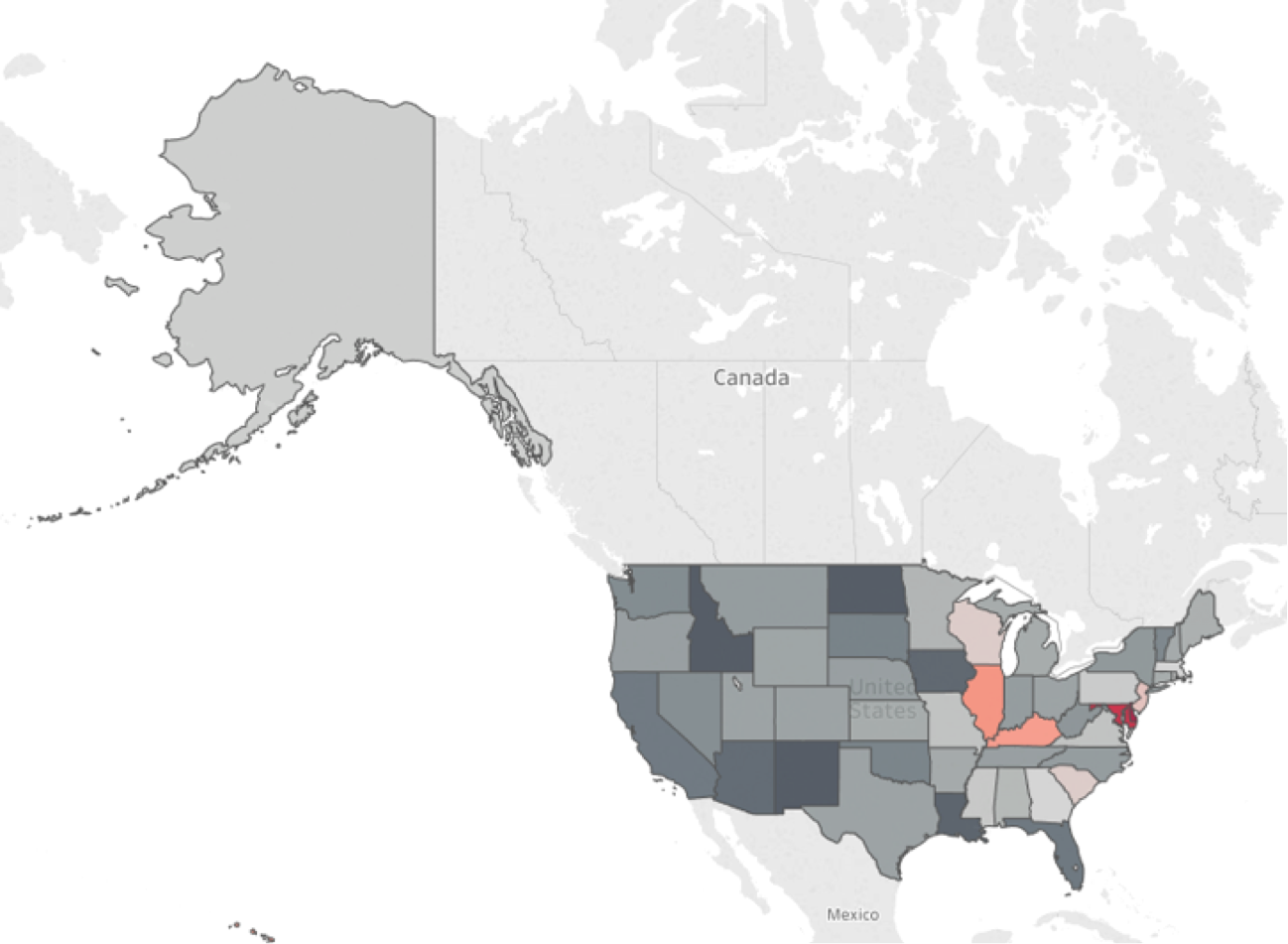
ヘックスタイルマップを利用すると、同じデータが別のストーリーを語ります。
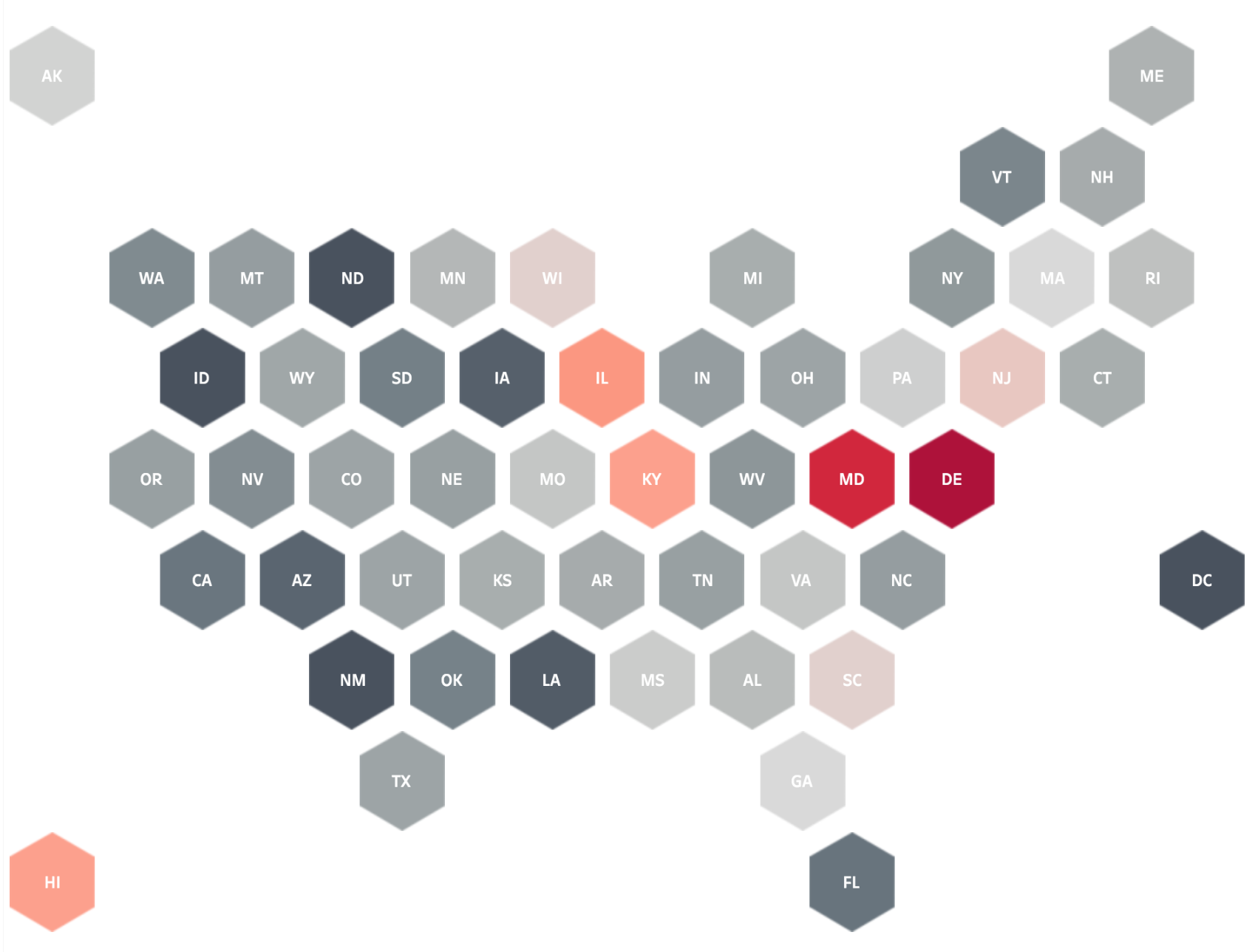
このマップでは、ほとんどひと目でメリーランド州とデラウェア州の上昇率が他のほとんどの州よりもかなり高いことがはっきり分かります。各州の大きさを均一にし、アラスカとハワイを中央に近づけることで、ストーリーがページから飛び出してくるようになりました。
そこで、もっと別の結論も引き出してみたいと思いませんか? たとえば、「西部は、東部よりも状況がずっと良いようだ」や、「ミシシッピ川のすぐ西側に問題があるのかもしれない」といったことです。しかし、このような結論を出したい場合には、ヘックスタイルマップはマップタイプの選択として間違っていることがあり、これが強硬なベストプラクティス支持者には賛同してもらえない点です。このプロットでは、ケンタッキー州がかなり西に押しやられています。実際には、ケンタッキー州はミシシッピ川のずっと東にあります。また、ノースカロライナ州から見てバージニア州は真西ではなく真北です。そのため、ヘックスタイルマップを使う場合には、見る人がよくある落とし穴を油断なく避けられるように、適切なレベルのコンテキストを与えるようにしてください。
では、Tableau で、このようなグラフを作成するにはどうすればよいでしょうか。とても簡単です。表示したい州 (またはマッピングしたいと思う地理情報) のヘックスタイルマップのプロットが必要です。ここでは、例で使ったマッピングを用意しました。また、カスタム形状 (カスタム形状の作成について詳しくは、このオンラインヘルプガイドをご覧ください) も必要になります。それら 2 つのファイルの準備ができたら、その後は非常に簡単です。
1.データを結合する
データ (ここでは StudentDebt.xlsx) をヘックスマッププロット (HexmapPlots.xlsx) と結合します。用意した 2 つのデータソースの場合、結合を以下のように行います。
2.ヘックスタイルのマッピング座標を追加します。
以下の手順で、ヘックスタイルマッププロットのデータソースからマッピング座標を適用します。
- [Column] (列) を右クリックしてそのまま [列] シェルフにドラッグします。集計で [平均] を選択します。
- [Row] (行) を右クリックしてそのまま [行] シェルフにドラッグします。集計で [平均] を選択します。
- [Abbreviation] (省略形) を [ラベル] にドラッグします。
3.[Row] の値の軸を反転させる
米国の州が整列していますが、まだ上下が逆になっています。これは、HexmapPlot.xlsx ファイルで、北部の州の座標の値が南部の州の座標の値よりも小さいことが原因です。これは、[Row] の値の軸を反転させるだけで簡単に修正できます。
- [Row] の軸を編集します。
- [スケール] を [反転] に設定します。
4.カスタム形状を追加する
次に、既定の円を、カスタム形状の六角形に変更します。以前お伝えしたように、色を付けるには .png または .gif が必要です。Tableau Zen Master の Matt Chambers 氏のおかげで、ここでは .png ファイル (InvertedHex.png) を使用できます。Tableau は四角形のタイルを使用でき、他のタイプの画像に色を付けると、タイル全体に色が付きます。
- [マークタイプ] を [形状] に変更します。
- [形状]、[その他の形状] の順にクリックしてから、.png または .gif として保存した六角形の形状をクリックします。
5.サイズを調整する
ハチの巣状になるまでサイズを手動で調整します。オブジェクト間の空白をできる限り小さくしてください。
6.色を追加する
分析したいメジャーについて色を設定します。この例では、2004 年から 2014 年の平均ローン額の割合の変化を見ています。既定のカラーパレットをそのまま使うのではなく、赤 - 黒など、もう少し目に付きやすい色をお勧めします。
- [色] に [Ten-Year Change, Average Debt % Change, 2004 to 2014] を追加します。
- 色を [赤 - 黒の分化] カラーパレットに変更します。
- [反転] のチェックボックスをオンにします。
7.ラベルの書式設定を整える
すばやく分析できるように、六角形のすぐ上にラベルを付けます。
- 高さと幅の配置をどちらも中央に変更します。
- フォントを太字 (お好みであれば、色を白) に設定します。
- ラベルがオーバーラップすることを許可するチェックボックスをオンにします (ただし、オーバーラップしません)。
8.ビューをきれいにする
データと関係ないものをできる限り削除します。Edward Tufte 氏のことを思い出してください。グリッド線や軸は本当に必要ですか?
- グリッド線をすべて削除します
- ゼロの線を削除します
- ヘッダーを非表示にします
- サイズを調整します
Tableau でヘックスタイルマップを作成するのに必要なことはこれだけです。いくつかのプロットデータを結合し、カスタム形状に六角形のファイルを追加し、ドラッグ & ドロップを何回か行なったら、それで完了です。美しいヘックスタイルマップのビジュアライゼーションが出来上がりました。
Viz Whiz 記事をもっと読む
関連ストーリー
Subscribe to our blog
Tableau の最新情報をメールでお知らせします









